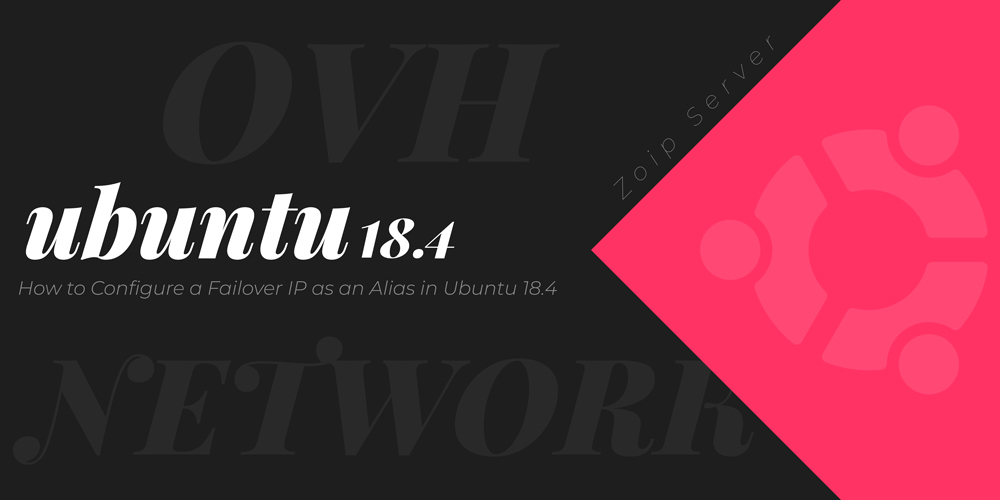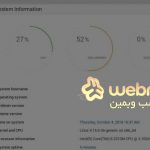تنظیمات اینترنت و شبکه در سرورمجازی کاری آسانی است و در همهی سرورها برای کانفیگ و پیکربندی آن وارد تنظیمات شبکه شده و اطلاعات لازم را وارد میکنیم و با وارد کردن این اطلاعات سرورمجازیِ ما اینترنت میگیرد. اما اگر بخواهیم روی سرورهای OVH سیستمعاملِ اوبونتو نصب کنیم با وارد کردن اطلاعات به تنظیمات شبکه سرور مجازیِ ما به اینترنت متصل نمیشود و باید تنظیمات دیگری را بعداز نصب این سیستم عامل انجام دهیم که در ادامه مفصلاً به شما توضیح خواهم داد. دقت داشته باشید این تنظیمات فقط برای ubuntu نسخهی ۱۸.۴ میباشد و برای تنظیمات شبکه در ubuntu 16 به این مقاله مراجعه کنید.
چگونه آیپی خود را در اوبونتو ۱۸ تنظیم کنیم؟
به دلیل اینکه وقتی نصب میکنید سرور شما اینترنت نمی گیرد باید با VNC به سرور خود متصل شوید و اگر این نرمافزار را ندارید میتوانید از اینجا دانلود کنید. سپس باید فایل loud-init.yaml را ویرایش کنید.
sudo nano /etc/netplan/50-cloud-init.yamlتوجه داشته باشید این فایل شاید در سیستم عامل شما به یک اسم دیگر باشد ولی پسوند فایل یکی است و ممکن است شماره آن تغییر داشته باشد.
فایل ویرایشی شما باید به شکل زیر تغییر کند:
# This file describes the network interfaces available on your system
# For more information, see netplan(5).
network:
version: 2
renderer: networkd
ethernets:
ens160:
dhcp4: no
dhcp6: no
addresses: [x.x.x.x/32]
gateway4: y.y.y.254
nameservers:
addresses: [213.186.33.99, 4.2.2.4]
routes:
- to: y.y.y.254/32
via: 0.0.0.0
scope: link
هنگام نوشتن کد های دستوری فوق،
- بجای x.x.x.x آیپی آدرس خود را وارد نمایید
- و بجای y.y.y.254 دیفالت گیت وی خود را وارد کنید.
- در نظر داشته باشید که آیپی ۲۱۳.۱۸۶.۳۳.۹۹ ، dns اختصاصی شرکت OVH میباشد.
توجه داشته باشید که دیفالت گیت وی در سرورهای OVH، همان آیپی اصلی سرور با شناسه آخر ۲۵۴ میباشد.
پس از اعمال تغییرات ذکر شده با زدن Ctrl+X و سپس Y و در نهایت اینتر تغییرات خود را ذخیره نمایید.
حال تنظیمات را روی Netplan خود اعمال کنید. برای این امر کد زیر را وارد کنید.
sudo netplan applyهم اکنون آیپی شما تنظیم و سرورتان به اینترنت دسترسی دارد.
در صورت خرید سرور مجازی ovh از شرکت زویپ سرور، تنظیمات آیپی بر عهده کارشناسان شرکت خواهد بود.
امیدواریم از این آموزش استفاده لازم را برده باشید.